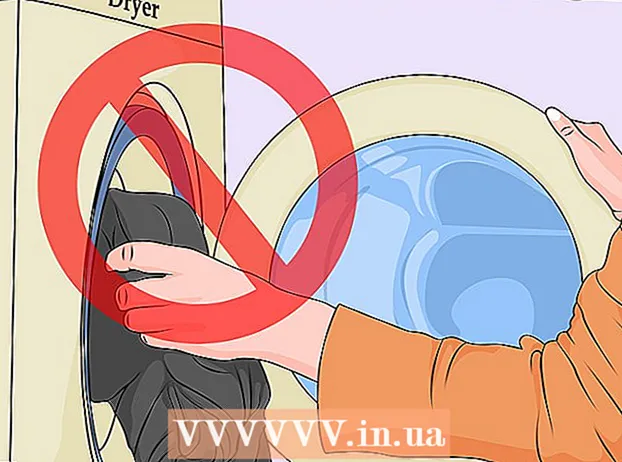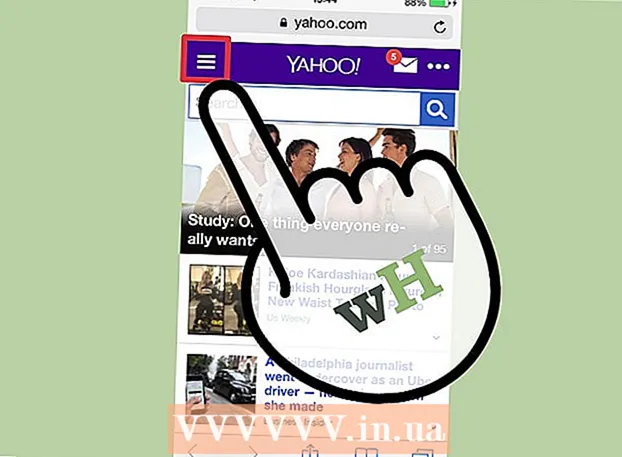Avtor:
Marcus Baldwin
Datum Ustvarjanja:
14 Junij 2021
Datum Posodobitve:
1 Julij. 2024

Vsebina
Ste naveličani stalnega gledanja standardnega belega besedila na črnem ozadju v ukazni vrstici? Če je tako, preberite, če želite izvedeti, kako spremeniti besedilo in barvo ozadja.
Koraki
 1 Pritisnite tipko Windows + R, da odprete okno Zaženi.
1 Pritisnite tipko Windows + R, da odprete okno Zaženi. 2 Vnesite cmd in kliknite V redu.
2 Vnesite cmd in kliknite V redu. 3 Vnesite barva zda dobite seznam vseh barv in številk ali črk, ki se jim ujemajo. Prva črka / številka je barva ozadja, druga pa besedilo.
3 Vnesite barva zda dobite seznam vseh barv in številk ali črk, ki se jim ujemajo. Prva črka / številka je barva ozadja, druga pa besedilo.  4 Vnesite barvno črko / številko, da spremenite barvo besedila. Na primer, vnesite barva 6da dobim rumeno besedilo, barva 4 za rdečo, barva A spremeniti besedilo v svetlo zeleno itd.
4 Vnesite barvno črko / številko, da spremenite barvo besedila. Na primer, vnesite barva 6da dobim rumeno besedilo, barva 4 za rdečo, barva A spremeniti besedilo v svetlo zeleno itd.  5 Če želite spremeniti barvo besedila in njegovo ozadje, vnesite barva ceda dobite svetlo rumeno besedilo na svetlo rdečem ozadju ali katero koli drugo kombinacijo. Prva črka / številka označuje barvo ozadja, druga pa barvo besedila.
5 Če želite spremeniti barvo besedila in njegovo ozadje, vnesite barva ceda dobite svetlo rumeno besedilo na svetlo rdečem ozadju ali katero koli drugo kombinacijo. Prva črka / številka označuje barvo ozadja, druga pa barvo besedila.
Metoda 1 od 1: Uporaba grafičnega uporabniškega vmesnika
 1 Zaženite ukazni poziv.
1 Zaženite ukazni poziv. 2 Z desno tipko miške kliknite na vrhu.
2 Z desno tipko miške kliknite na vrhu. 3 Izberite Lastnosti.
3 Izberite Lastnosti. 4 Kliknite zavihek "Barve".
4 Kliknite zavihek "Barve". 5 Izberite lastnosti besedila ali ozadja in uredite barvne vrednosti.
5 Izberite lastnosti besedila ali ozadja in uredite barvne vrednosti.- Eksperimentirajte z različnimi kombinacijami!
 6 Če želite shraniti spremembe, kliknite gumb »V redu«.
6 Če želite shraniti spremembe, kliknite gumb »V redu«.
Seznam možnih barv
- 0 = črna
- 1 = modra
- 2 = zelena
- 3 = Akvamarin
- 4 = rdeča
- 5 = Vijolična
- 6 = rumena
- 7 = bela
- 8 = siva
- 9 = Svetlo modra
- A = Svetlo zelena
- B = lahki akvamarin
- C = Svetlo rdeča
- D = svetlo vijolična
- E = Svetlo rumena
- F = svetlo bela
Nasveti
- Bodite previdni pri črkovanju besede "barva" in ne pomotoma vnesite "barva". V nasprotnem primeru spremembe ne bodo delovale.